Google Chrome er muligvis en af de mest populære browsere, der er tilgængelige i øjeblikket, men ligesom enhver browser vil den i sidste ende blive langsommere. Hvis dit arbejde kræver flere åbne faner på én gang, så har du ikke råd til at have en langsom browser - multitasking er en seriøs forretning.
Flere åbne faner i din Chrome-browser bør ikke nødvendigvis sænke din browsers ydeevne til frustration. Hvis det gør det, er der normalt bare en fane åben, der æder en masse fart. Luk de faner, der har flere indlejrede videoer, pop op-annoncer eller er langsomme til at rulle igennem. Du bør straks bemærke en forskel. Der er mange andre grunde til, at din browsingoplevelse med faner kan blive langsommere, som dog ikke er så indlysende. For det meste har disse grunde simple rettelser. Hvis målretning mod tunge faner ikke virker, så tjek fejlfindingsforslagene nedenfor.
Trægt Chrome eller trægt internet?
Før du giver Chrome skylden for at køre langsomt, skal du tjekke din internethastighed. Brug Hastighedstest.
Når du åbner webstedet, skal du klikke på Gå. Det vil køre en hurtig diagnosticering og derefter fortælle dig, hvad dine download- og uploadhastigheder er. Hvis de ikke er så hurtige, som de burde være, så prøv at genstarte dit modem. Speedtest er tilgængelig som en selvstændig app til de fleste operativsystemer.
Kør et antivirustjek
Det er altid umagen værd at køre et komplet system-antivirus-tjek, når din computer pludselig kører langsomt. Hvem ved, noget lusket kan have fundet vej til din computer fra en af de faner, du havde åbne.
Opdater Chrome
Hvis det ikke er din internethastighed, og det ikke er et malware-problem, så sørg for, at du kører den nyeste version af Chrome. Chrome opdaterer normalt sig selv automatisk, men dobbelttjek - for en sikkerheds skyld.
- Klik på menupunkterne i højre hjørne af browseren. Hvis der er en rød pil, er der en tilgængelig opdatering.
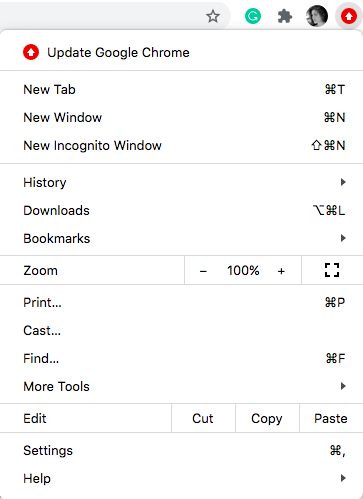
- Klik på Hjælp > Om Google Chrome.
- Browseren åbner til Indstillinger og tjekker automatisk for opdateringer. Hvis alt er opdateret, vil det sige, "Google Chrome er opdateret."
Uønskede udvidelser
Udvidelser er som telefonapps. Du downloader en hel masse af dem, men hvor mange af dem bruger du? Hvis din browser kører langsomt, kan det være tid til at gøre rent.
- Klik på de tre prikker i øverste højre hjørne af browseren.
- Gå til Indstillinger > Udvidelser.
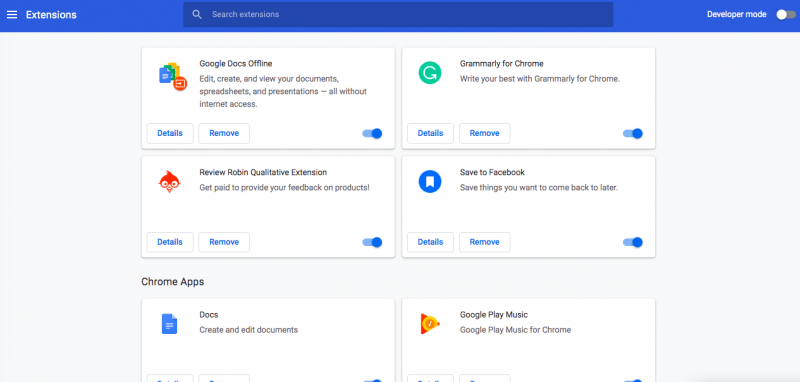
- Du vil nu se alle dine aktuelt installerede udvidelser.
- Klik på Fjern for at afinstallere eventuelle uønskede udvidelser.
- Hvis du vil bruge dem i fremtiden, men ikke lige nu, så klik til venstre for den blå knap, og du vil deaktivere den.
Uønskede apps
Chrome leveres forudinstalleret med forskellige apps såsom Gmail, YouTube og så videre. Og det lader dig selvfølgelig tilføje apps selv. Igen, har du brug for dem alle? For at se, hvilke apps du har, skal du skrive "chrome://apps" (uden anførselstegn) i URL-adresselinjen og trykke på Enter.
Dette åbner apps-siden. Hvis du for eksempel ikke bruger Google Drev, kan du højreklikke på ikonet og fjerne det.
Ryd din cache
Chrome cacher sider, du besøger, og over tid kan disse bygge op til en størrelse på flere gigabyte. Dette kan også være med til at bremse Chrome, så det er klogt at rydde det ud med jævne mellemrum.
- Klik på Chrome-browsermenuen og gå til Indstillinger. Alternativt kan du indtaste "chrome://settings/" (uden anførselstegn) i URL-linjen. Uanset hvad er det fint.
- Når du er i Indstillinger, skal du gå til Privatliv og sikkerhed.
- Vælg Ryd browserdata & Ryd historik, cookies, cache og mere.
- Klik på Ryd data. Som standard er den sat til "basic", og det er tilstrækkeligt for de fleste brugere.
Det kan tage et stykke tid at rydde cachen, men alle de gamle filer vil til sidst blive slettet. Dette skulle fremskynde Chrome betydeligt.
Start fra begyndelsen
Hvis alt andet fejler, og Chrome stadig kører langsomt, skal du nulstille den til standardtilstanden. Dette vil fjerne alle udvidelser og apps, og du vil være i stand til at starte forfra med en ny kopi af Chrome.
- Gå til Indstillinger.
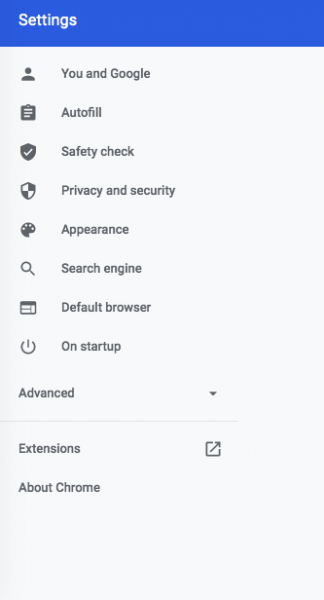
- Klik på Avanceret.
- Vælg "Gendan indstillinger til deres oprindelige standarder."
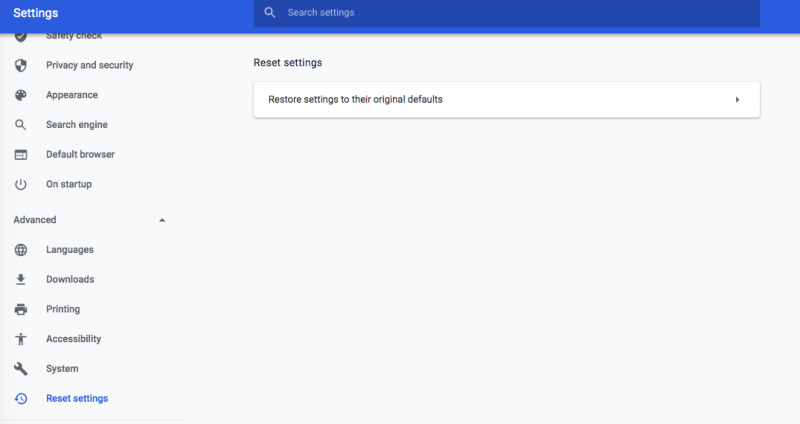
- Bekræft dit valg, og Chrome nulstiller sig selv.
Afslutningsvis
Hvis du holder mere end 10 faner åbne på et givet tidspunkt (og det gør mange mennesker!), så er det ikke overraskende, at Chrome vil bremse. Jeg ved, at du muligvis har brug for dem til at udføre din multitasking-magi, men bliv til en vane med at lukke faner, når du er færdig med et websted eller en webside. Jo flere faner du har åbne, jo langsommere kører Chrome.